Cómo configurar y usar NordVPN Meshnet de forma gratuita
NordVPN es uno de los muchos productos que puede asegurar tu PC mediante una red privada virtual. El programa ofrece una función llamada Meshnet que te permite crear túneles cifrados entre dispositivos, lo que te permite configurar tu propio servidor VPN. En lugar de conectarte a un servidor VPN de terceros, te conectas de forma directa y segura a otros dispositivos a través de Meshnet.


- Beneficios de usar NordVPN Meshnet
- Cómo configurar NordVPN Meshnet en tu computadora o dispositivo
- Cómo configurar otros dispositivos en tu red Meshnet
- Ver todos los dispositivos en tu red Meshnet
- Agregar un dispositivo externo a tu red Meshnet
- Compartir archivos con otras personas en tu red Meshnet
- Dirigir el tráfico a través de otro dispositivo en tu red Meshnet
- Gestionar los dispositivos en tu red Meshnet
Beneficios de usar NordVPN Meshnet
Aquí te presentamos algunos de los beneficios de configurar NordVPN Meshnet.
- Transferencia de archivos grandes: ¿Necesitas compartir un archivo grande o un grupo de archivos con un colega, consultor, cliente u otra persona? En lugar de almacenar los archivos en un servicio de archivos público o un sitio web, puedes usar Meshnet para mantenerlos en tu computadora y luego dar acceso a personas específicas a través de la VPN. Otras personas necesitarán Meshnet para acceder a tus archivos compartidos, pero pueden descargar el programa de forma gratuita.
- Acceso remoto a dispositivos: Estás en la oficina y necesitas acceder a archivos en una PC en tu hogar. Normalmente, tendrías que configurar la capacidad de acceso remoto de antemano, pero con Meshnet, puedes conectarte directamente a un dispositivo en otra ubicación e incluso redirigir el tráfico de internet hacia él.
- Conexión de múltiples dispositivos de otras personas: Usando Meshnet, puedes conectar dispositivos de diferentes personas en una única red, para que tú y tus colegas puedan usar la misma conexión Wi-Fi sin importar dónde se encuentren. Esto significa que todos están utilizando la dirección IP de tu dispositivo como servidor VPN. Puedes enlazar hasta 10 dispositivos que sean tuyos y hasta 50 dispositivos externos.
- Juegos: Cuando llega el momento de tomar un descanso del trabajo, puedes usar Meshnet para jugar juegos multijugador con personas en otras ubicaciones, y sin la latencia que ocurre normalmente en este tipo de escenario.
Cómo configurar NordVPN Meshnet en tu computadora o dispositivo
Para comenzar, visita la página de NordVPN Meshnet y haz clic en el botón "Prueba gratuita de Meshnet". Selecciona el icono de tu sistema operativo: Windows, macOS, Linux, Android o iOS; y descarga el archivo de instalación correspondiente. Durante la configuración, tendrás que iniciar sesión con tu cuenta existente de NordVPN o crear una cuenta nueva.
En la ventana de Meshnet que aparece a continuación, activa el interruptor para Meshnet.

 Protección antivirus en línea: McAfee Clinic lleva la seguridad de tu PC al siguiente nivel
Protección antivirus en línea: McAfee Clinic lleva la seguridad de tu PC al siguiente nivelLa siguiente pantalla explica que puedes enlazar hasta 10 dispositivos propios y hasta 50 dispositivos externos. Haz clic en "Continuar".
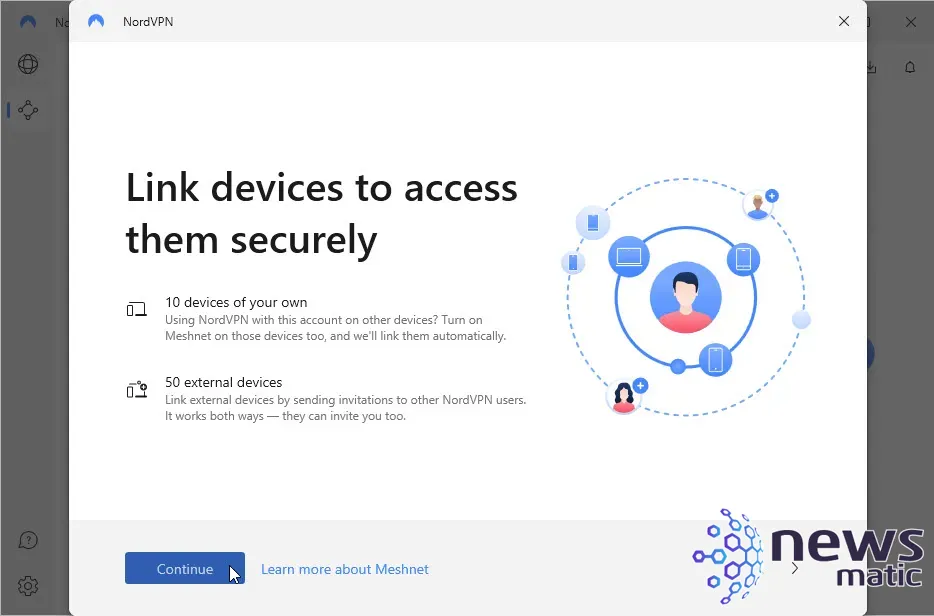
A continuación, puedes conectar otros dispositivos que utilicen Meshnet a través de su nombre Nord o dirección IP. Haz clic en "Continuar".
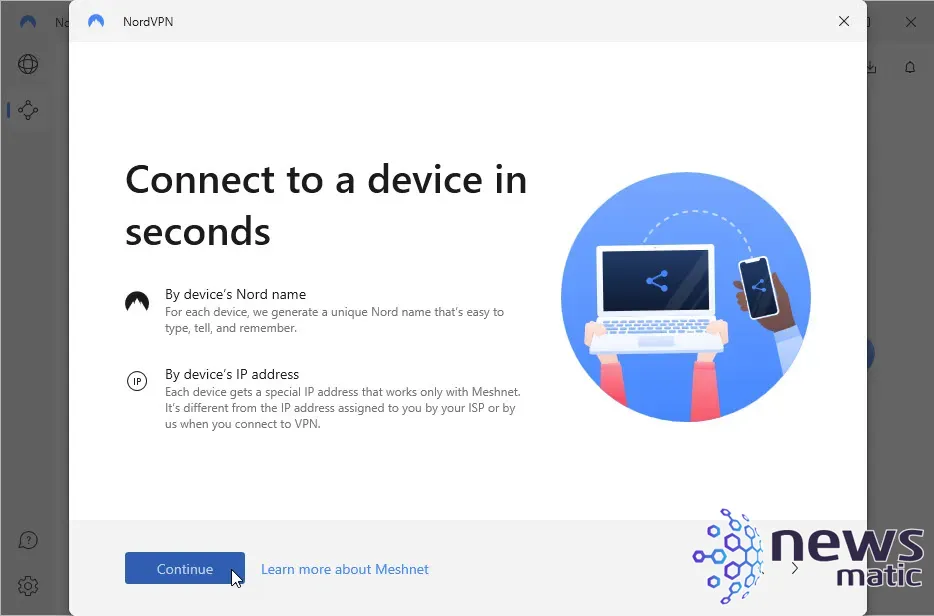
En la última pantalla de configuración, puedes redirigir el tráfico de internet a través de otro dispositivo. Cuando estés listo, haz clic en el botón "Activar Meshnet".
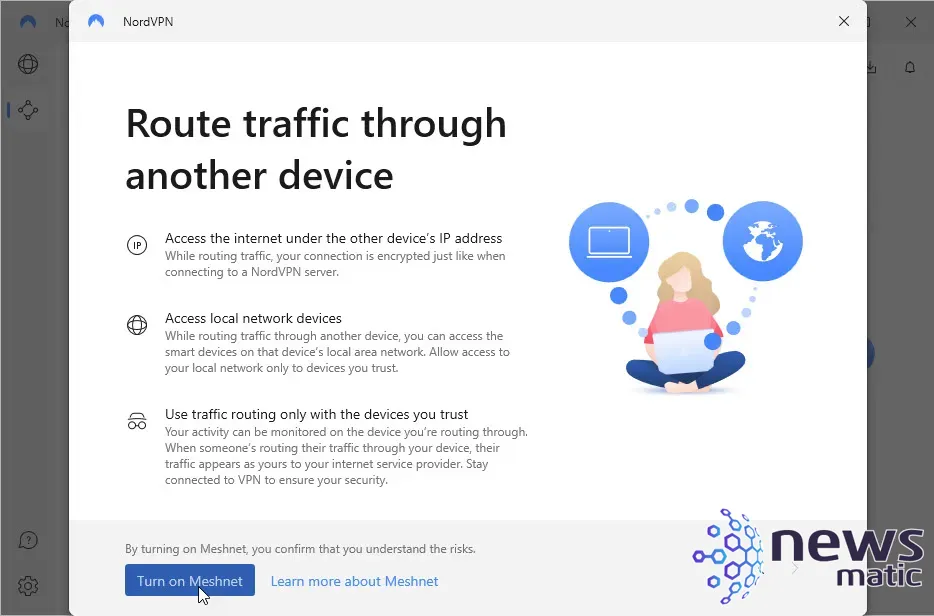
 Cómo proteger tu computadora de los virus: métodos y consejos
Cómo proteger tu computadora de los virus: métodos y consejosCómo configurar otros dispositivos en tu red Meshnet
Otras personas que deseen unirse a tu red Meshnet deberán seguir los mismos pasos para instalar y configurar NordVPN y Meshnet en sus dispositivos. El proceso varía ligeramente según el sistema operativo.
En un Mac, instala el programa NordVPN desde la Mac App Store y luego ábrelo desde la carpeta de Aplicaciones. Después de iniciar sesión en la aplicación con tu cuenta de Nord, haz clic en el tercer icono de la izquierda para acceder a Meshnet y luego activa el interruptor para Meshnet. Sigue las mismas pantallas de configuración que en Windows para habilitar Meshnet.
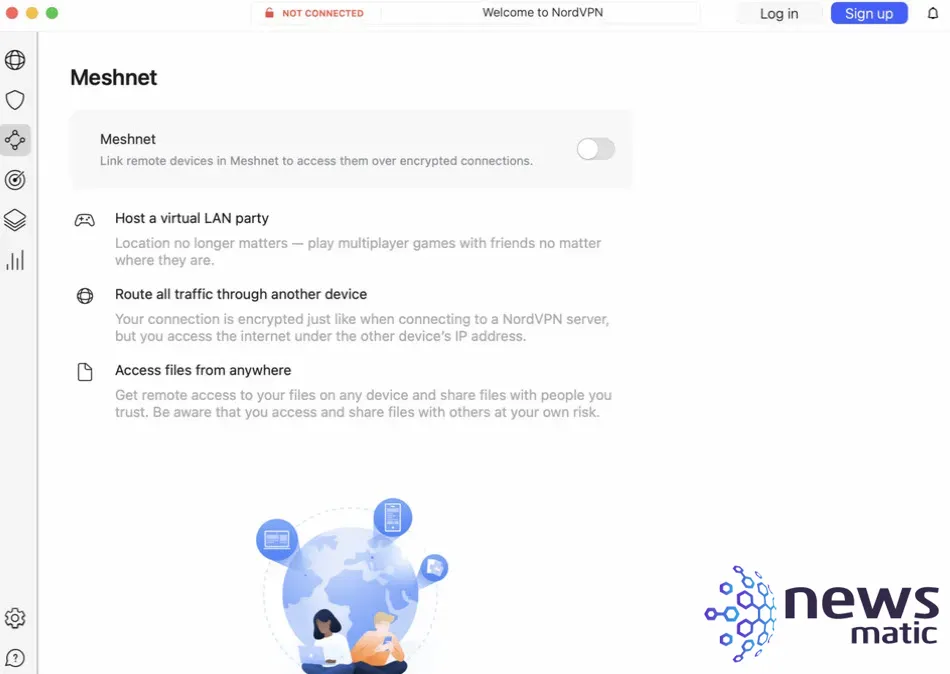
En un iPhone o iPad, descarga el programa NordVPN desde la App Store. En un dispositivo Android, descarga la aplicación desde Google Play. Inicia sesión en la aplicación y luego pulsa el botón para activar Meshnet.

Ver todos los dispositivos en tu red Meshnet
Los nombres y direcciones IP asignados por Nord a los dispositivos que configures bajo tu cuenta se mostrarán automáticamente en la ventana Meshnet.
 ¡Defiéndete! Protege tu seguridad en línea contra amenazas críticas
¡Defiéndete! Protege tu seguridad en línea contra amenazas críticas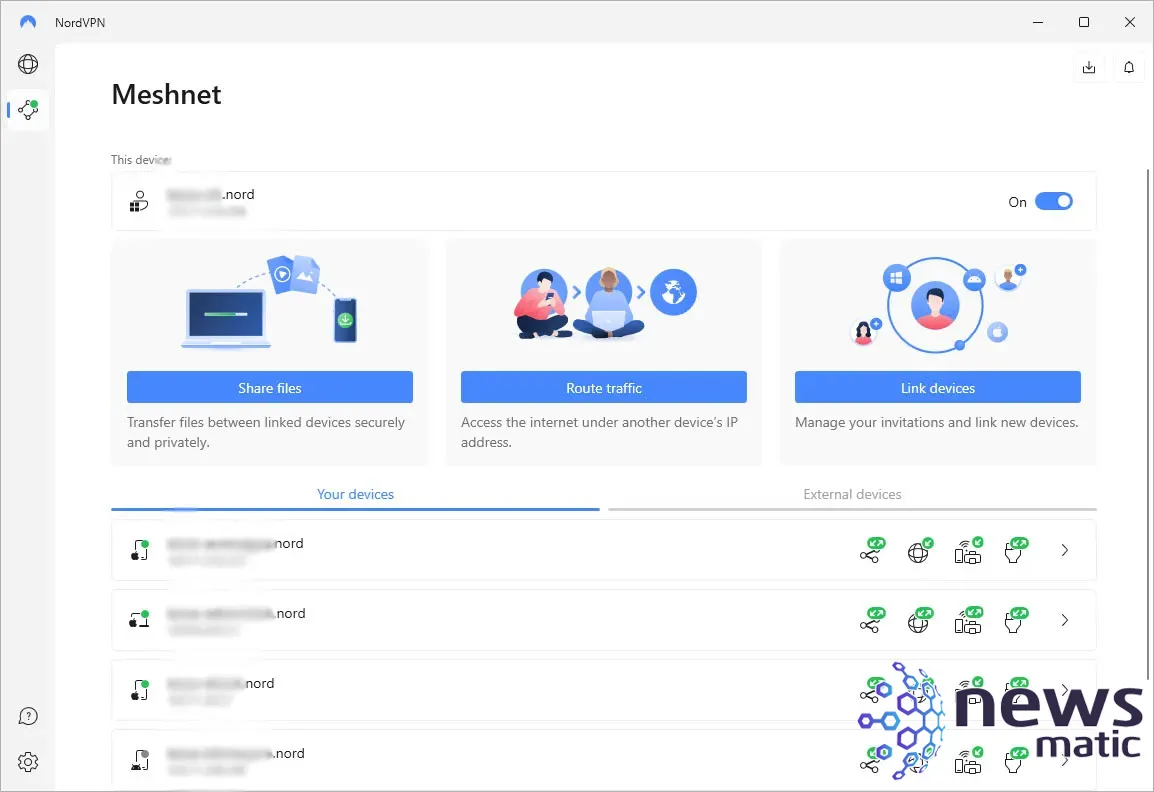
Agregar un dispositivo externo a tu red Meshnet
Para agregar un dispositivo externo, haz clic en la sección "Dispositivos Externos" y luego en el botón "Enlazar Dispositivo Externo". En la siguiente pantalla, selecciona las opciones que deseas habilitar para los dispositivos externos, como "Permitir recibir archivos" o "Permitir acceso remoto". Escribe la dirección de correo electrónico del usuario del dispositivo externo y luego haz clic en "Enviar Invitación".
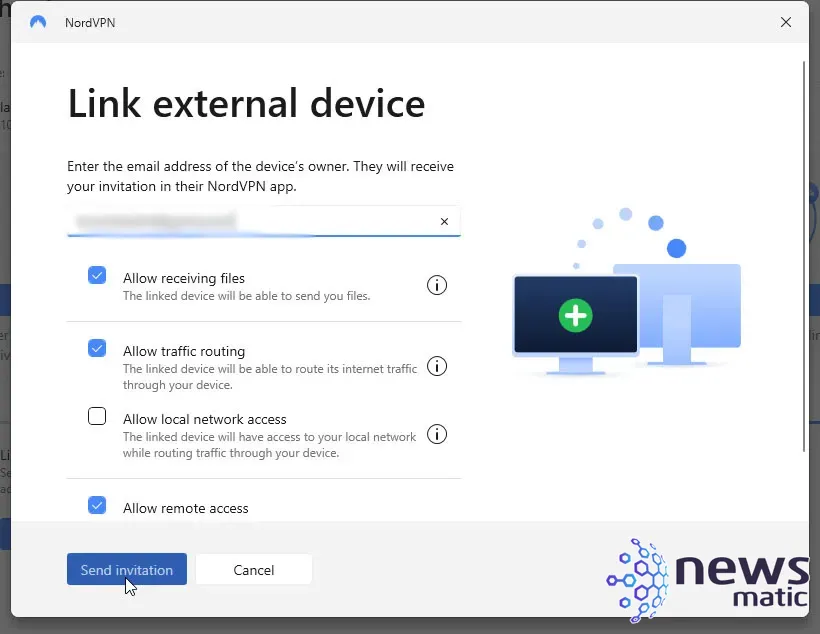
La otra persona acepta la invitación por correo electrónico o dentro de la aplicación NordVPN. Luego, verás ese dispositivo listado en la aplicación en la sección "Dispositivos Externos".
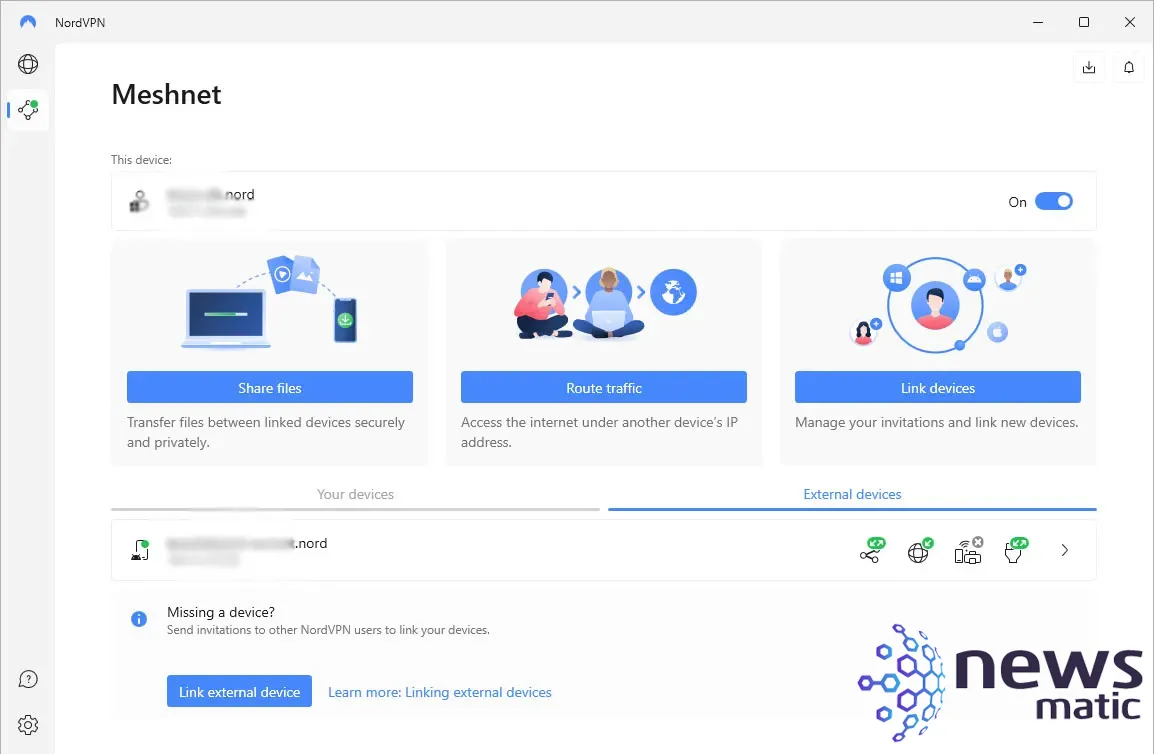
Compartir archivos con otras personas en tu red Meshnet
Para compartir un archivo con otro dispositivo en tu red Meshnet, haz clic en el botón "Compartir archivos". Arrastra y suelta o selecciona el archivo, archivos o carpeta que deseas compartir. Luego, haz clic en el botón "Enviar" para el dispositivo con el que deseas compartir los archivos.
 Protege tus contraseñas con PAM: Tu aliado para la seguridad
Protege tus contraseñas con PAM: Tu aliado para la seguridad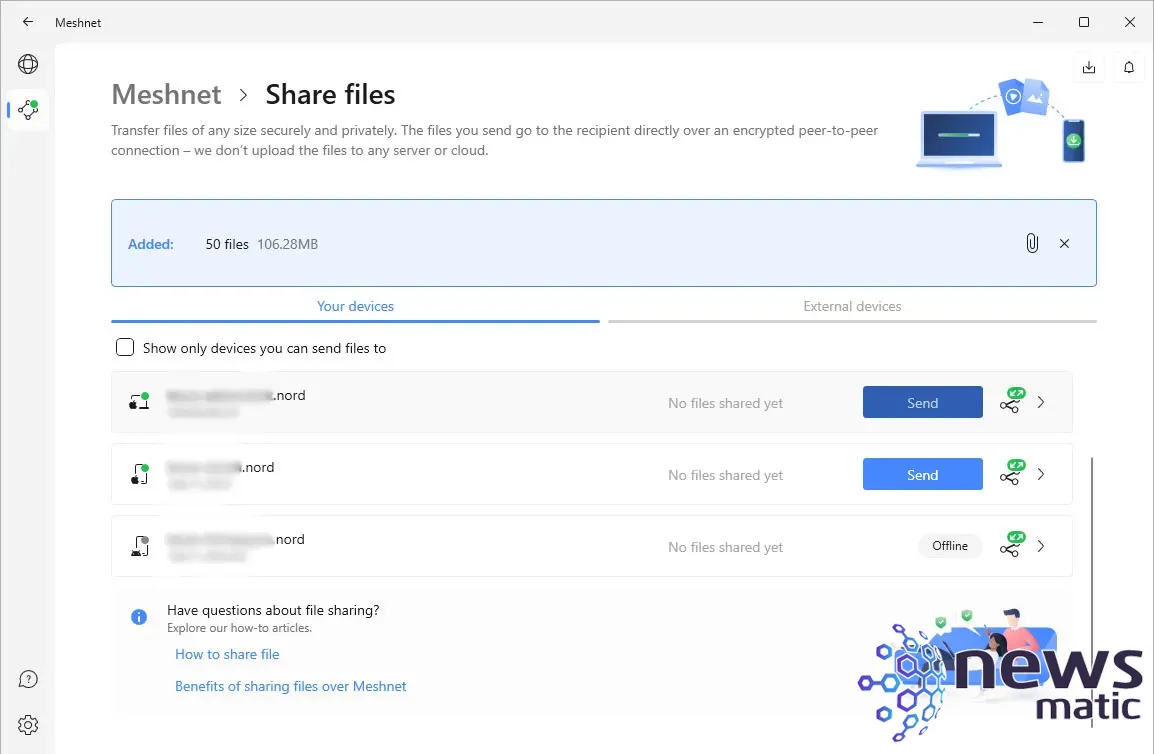
La persona que utiliza el otro dispositivo acepta la transferencia de archivos. Luego, los archivos se envían a la carpeta de Descargas por defecto, donde la otra persona puede acceder a ellos.
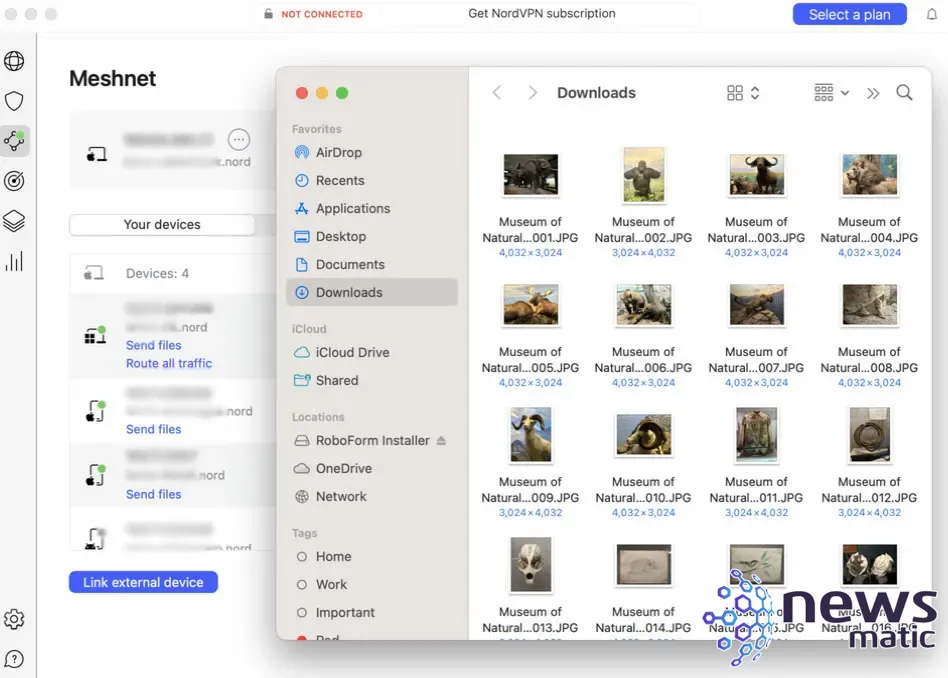
Dirigir el tráfico a través de otro dispositivo en tu red Meshnet
Puedes dirigir todo el tráfico de internet en tu red Meshnet a través de un dispositivo específico utilizando su dirección IP, aunque solo puedes hacerlo en una computadora, no en un dispositivo móvil. En tu dispositivo actual, haz clic en el botón para "Dirigir Tráfico" en la pantalla principal de Meshnet. Selecciona otra computadora de tu red Meshnet y luego haz clic en el botón "Dirigir Todo el Tráfico". Todo el tráfico de red ahora se enviará a esa otra PC. Para desactivar esta función, haz clic en el botón "Detener Ruta para esa Computadora".

Gestionar los dispositivos en tu red Meshnet
Finalmente, puedes gestionar todos los dispositivos en tu red Meshnet desde el panel de NordVPN Meshnet. Para cada dispositivo, puedes permitir o desactivar las transferencias de archivos, la dirección del tráfico, el acceso a tu red local y el acceso remoto. También puedes desenlazar un dispositivo para eliminarlo de tu red.
 Cómo configurar un servidor VPN para hacer conexiones a través de firewalls
Cómo configurar un servidor VPN para hacer conexiones a través de firewalls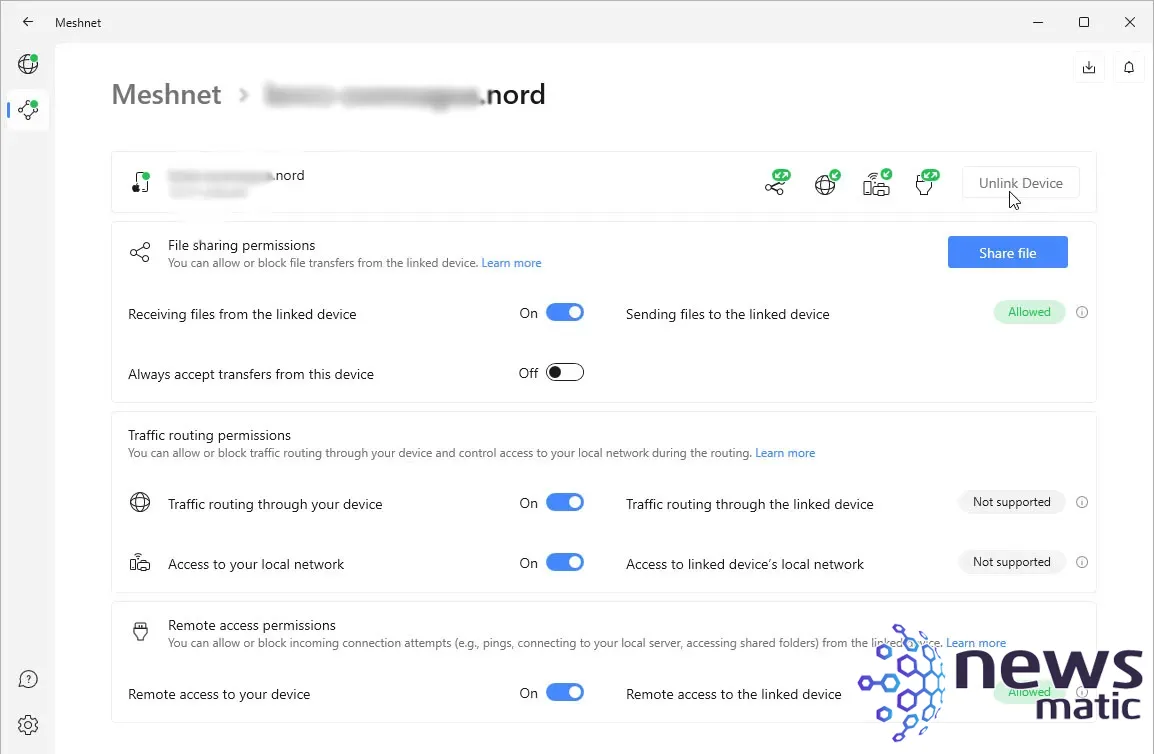
En Newsmatic nos especializamos en tecnología de vanguardia, contamos con los artículos mas novedosos sobre Seguridad, allí encontraras muchos artículos similares a Cómo configurar y usar NordVPN Meshnet de forma gratuita , tenemos lo ultimo en tecnología 2023.

Artículos Relacionados